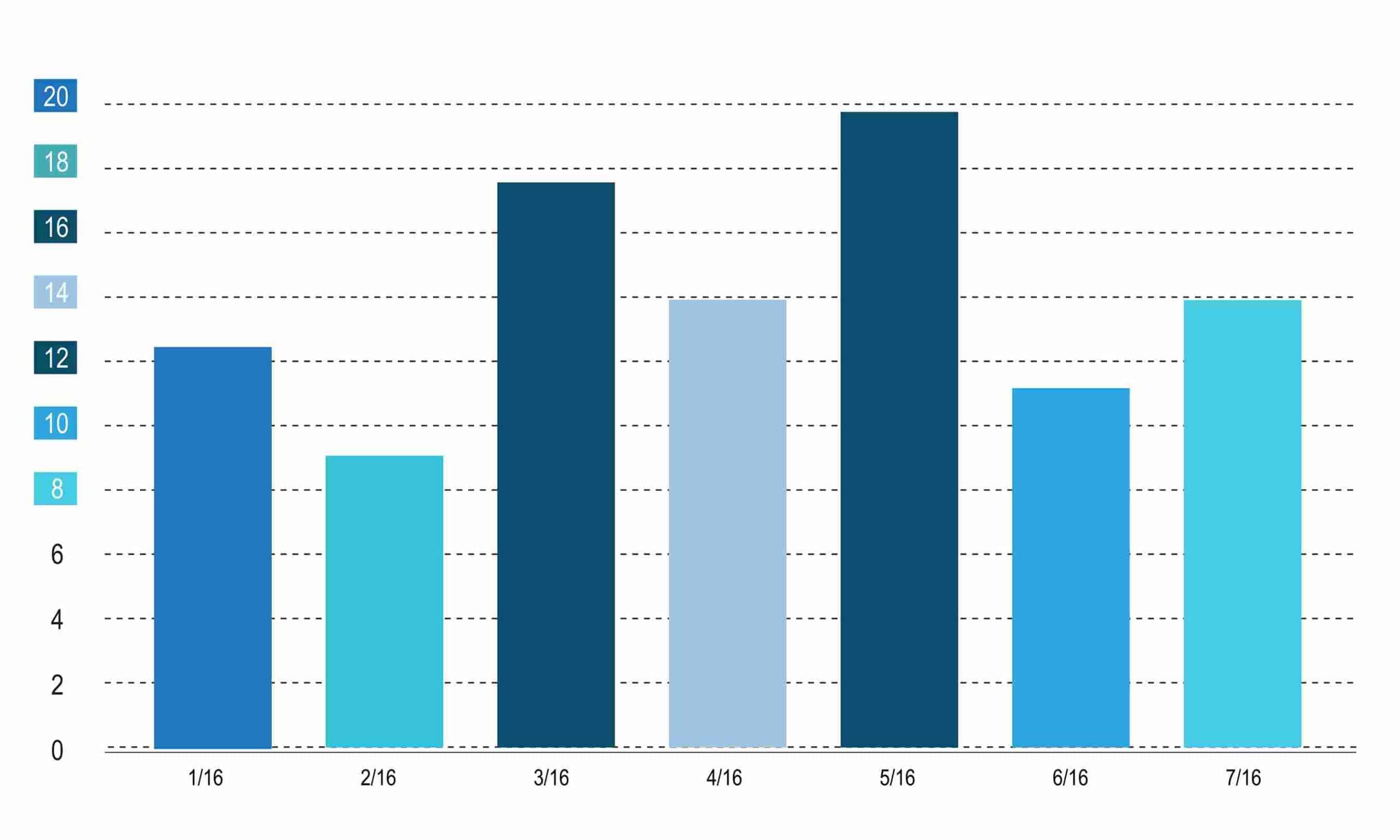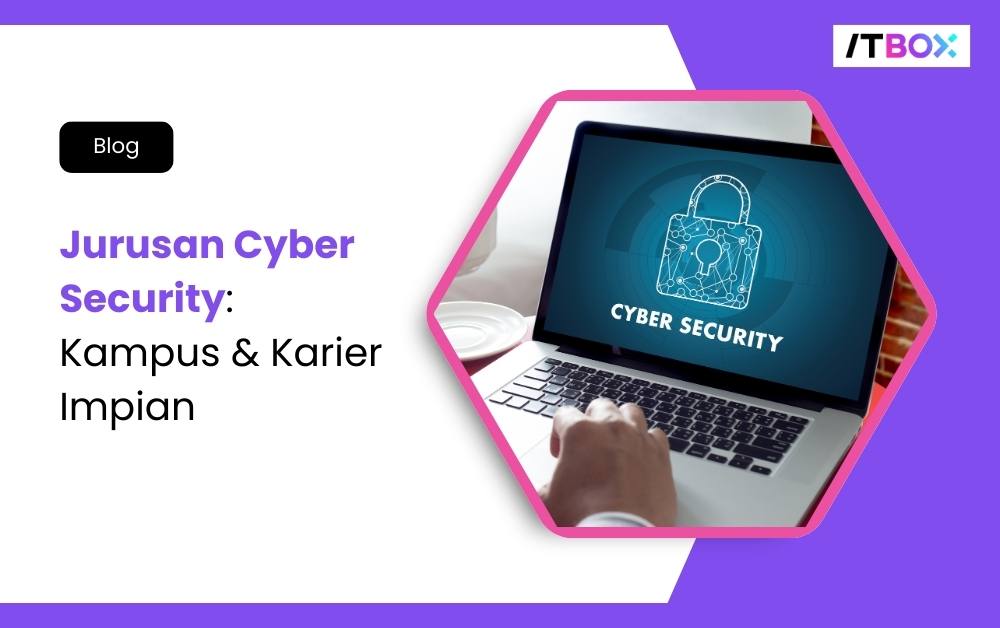Dalam bidang pengolahan data, seringkali kita melihat dan juga menggunakan diagram. Diagram dapat digunakan untuk berbagai bidang seperti informatika dan juga statistika, hingga penyajian data. Diagram batang adalah salah satu jenis diagram yang mungkin sering kita jumpai dan teknik terbaik untuk menyajikan perbandingan frekuensi data.
Teknik ini dapat digunakan untuk berbagai industri untuk menyajikan data. Contohnya seperti laporan hasil penjualan produk, data pasien rumah sakit, membandingkan performa kelas, dan lain sebagainya.
Mari kita bahas lebih lanjut mengenai pengertian diagram batang, jenis-jenis, contoh, hingga cara membuat diagram batang di Excel.
Daftar Isi Artikel
ToggleDiagram Batang Adalah…
Diagram batang adalah jenis diagram yang digunakan sebagai visualisasi dari penyajian data statistik dalam bentuk batang persegi panjang. Data tersebut disajikan dalam bentuk visualisasi seperti diagram agar data tersebut dapat mudah dipahami oleh pembaca.
Biasanya, diagram ini digunakan untuk membandingkan kuantitas data dalam kategori yang berbeda atau juga perubahan data atau nilai objek dalam periode tertentu. Diagram batang juga dapat digunakan untuk mengetahui perkembangan nilai suatu data dalam jangka waktu tertentu.
Diagram batang dapat berbentuk horizontal dan vertikal dengan lebar yang sama. Bagian verikal menunjukkan ukuran atau jumlah angka dari objek data tersebut. Sedangkan bagian horizontal menunjukkan nama objek data yang disajikan pada diagram.
4 Jenis Diagram Batang
Seperti yang telah disebutkan sebelumnya, diagram batang memiliki dua jenis bentuk yaitu horizontal dan vertikal. Namun, masih ada lagi 2 jenis diagram batang yaitu majemuk dan bertingkat.
Berikut penjelasan dari 4 jenis diagram batang :
1. Diagram Batang Vertikal
Diagram batang vertikal menampilkan nilai untuk setiap kategori dan ditempatkan secara vertikal. Masing-masing batang memiliki panjang yang berbeda sesuai dengan besar nilai yang diwakili.
Untuk jenis diagram ini, frekuensi data ditampilkan secara vertikal sedangkan nama atau kategori ditambilkan secara horizontal. Jika batangnya semakin panjang, maka nilainya semakin besar.
2. Diagram Batang Horizontal
Diagram batang horizontal menampilkan hasil pengumpulan data dan ditempatkan secara horizontal. Masing-masing batang memiliki panjang yang berbeda tergantung besar nilai yang diwakili. Frekuensi data ditampilkan secara horizontal, sedangkan nama atau kategori ditampilkan secara vertikal
Semaking panjang batangnya, maka nilainya semakin besar.
3. Diagram Batang Majemuk
Diagram batang majemuk menyajikan lebih dari satu pengumpulan data. Data disajikan dengan beberapa batang yang berdampingan, dan masing-masing kelompok mewakili kategori yang berbeda.
Diagram batang digambar bersebelahan dengan menggunakan warna yang berbeda agar mudah untuk membandingkannya. Data ini dapat ditampilkan baik dalam bentuk vertikal maupun horizontal.
4. Diagram Batang Bertingkat
Diagram batang bertingkat menyajikan data menggunakan batang yang ditumpuk atau bertingkat. Pada diagram jenis ini, setiap data ditampilkan dengan warna yang berbeda agar lebih mudah untuk membedakannya karena data-data tersebut ada di dalam satu batang.
Tinggi atau panjang dari batang tersebut mewakili nilai total kategori, karena setiap batang mewakili kategori yang berbeda. Data ini dapat ditampilkan dalam bentuk vertikal maupun horizontal.
Contoh Diagram Batang
1. Diagram Batang Vertikal
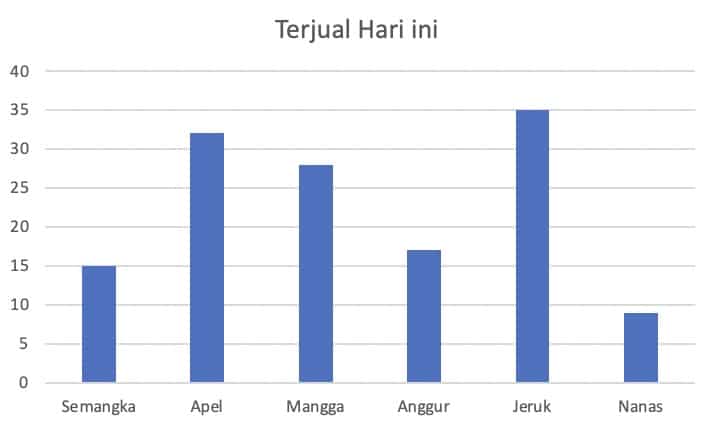
Data yang diambil untuk diagram batang ini adalah data dari penjualan buah yang terjual hari ini. Semakin banyak yang terjual, semakin panjang diagram batang tersebut.
Sumbu vertikal menampilkan frekuensi data, sedangkan nama atau kategori ada pada sumbu horizontal.
2. Diagram Batang Horizontal

Datanya sama seperti yang diagram batang vertikal. Bedanya, sumbu horizontal menampilkan frekuensi data, sedangkan nama atau kategori ada pada sumbu vertikal. Semakin banyak yang terjual, semakin panjang diagram batang tersebut.
3. Diagram Batang Majemuk

Diagram batang yang berdampingan mewakili kategori yang berbeda. Seperti contoh di bagian melon, terdapat 3 diagram batang. Setiap batang mewakili bulan yang berbeda yaitu oktober, november, dan desember.
Panjang batang tersebut menunjukkan berapa banyak buah yang terjual di setiap kategorinya.
4. Diagram Batang Bertingkat

Setiap diagram batang terlihat seperti bertumpuk dan bertingkat. Tingkatan tersebut memiliki warna yang berbeda agar mudah untuk membedakannya. Setiap warna dalam diagram batang mewakili bulan yang berbeda yaitu oktober, november, dan desember.
Cara Membuat Diagram Batang di Excel
Membuat diagram batang adalah hal yang tidak sulit. Ada berbagai cara untuk membuat diagram batang, baik secara manual, Microsoft Word, dan juga Microsoft Excel. Kali ini kita akan membahas mengenai pembuatan diagram batang di Excel yang pastinya mudah dan sederhana untuk Anda.
Berikut cara untuk membuat diagram batang di Excel :
1. Siapkan Data
Dalam membuat diagram, pastinya Anda memerlukan data. Diagram adalah visualisasi dari data yang telah Anda kumpulkan.
Untuk contoh, kita akan menggunakan data berikut ini :
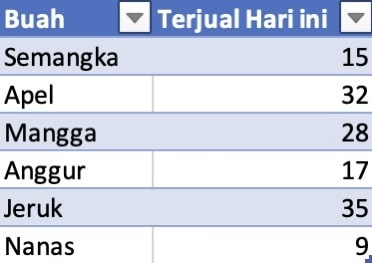
Bagian kiri (buah) merupakan kategori, sedangkan bagian kanan (terjual hari ini) merupakan nilai atau frekuensi.
2. Insert Chart
Blok data yang akan digunakan tersebut, lalu pilih menu Insert kemudian klik Chart.

Pilih jenis diagram yang ingin Anda pakai. Di contoh ini kita akan menggunakan jenis diagram batang vertikal.
3. Mengatur Diagram Batang

Setelah itu, diagram akan langsung otomatis dibuat berdasarkan data Anda. Anda dapat mengubah jenis diagram, warna, hingga dapat memindahkan posisi diagram sesuai kebutuhan.
Kesimpulan
Bagaimana? Mudah bukan, membuat diagram batang di Microsoft Excel? Anda dapat segera mempraktekkannya dan membuat visualisasi data Anda sehingga dapat lebih mudah dimengerti oleh orang lain.
Diagram batang adalah teknik yang dapat Anda gunakan untuk menyajikan perbandingan frekuensi data. Anda dapat membuat laporan penjualan, perbandingan data, hingga hasil dari analisis data.
Dalam tahapan analisis data, hasil dari analisis data akan dvisualisasikan agar dapat dipresentasikan kepada stakeholder. Hasil analisis akan dijadikan sebagai wawasan untuk pengambilan keputusan. Karena itu, visualisasi harus dibuat sebaik mungkin agar dimengerti oleh orang lain.
Ikuti kursus Data Analyst di ITBOX untuk mempelajari lebih lanjut mengenai penggunaan data secara maksimal untuk pengambilan keputusan yang lebih tepat. Masih ada banyak lagi keuntungan yang Anda dapatkan dengan mengikuti kursus di ITBOX.